MEMBUAT DAFTAR ISI
PETUNJUK MENGERJAKAN:
1. Bukalah lembar kerja baru pada PC dihadapan anda.
2. Ubah format jenis huruf dari Calibri menjadi Arial, lalu atur margin kertas untuk bagian atas dan kiri 4 cm, kanan dan bawah 3 cm, spasi 1,5 dan spasi 1 (lihat point no.14), dan jenis kertas A4.
3. Tuliskan Daftar Isi pada baris pertama, posisi tulisan di tengan (center text), setelah itu enter sebanyak 2 kali, dan pastikan posisi kursor berada di sebelah kiri.
4. Klik panah di sebelah kanan bawah pada tools Paragraph, sehingga terbuka kotak dialog paragraph.
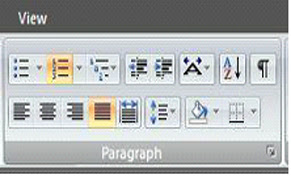
5. Klik tabs pada bagian bawah kiri, sehingga akan terbuka kotak dialog tabs.
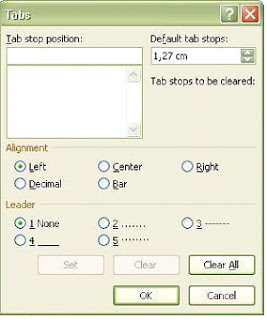
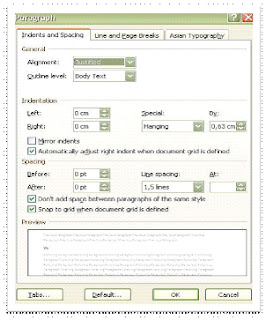
6. Pada kotak Tab stop position tuliskan 13 cm, lalu pada perintah Leader pilihlah nomor 2. Keterangan nomor tanda sebagai berikut:
a. Nomor 1 None artinya tidak ada tanda yang tampil pada kertas kerja anda.
b. Nomor 2 ….. artinya akan tampil tanda titik-titik halus pada kertas kerja anda.
c. Nomor 3 ….. artinya tanda titik-titik akan tampil di bagian tengah.
d. Nomor 4 ____ artinya akan muncul tanda garis tidak terputus di kertas kerja anda.
e. Nomor 5 …… artinya tanda titik-titik akan muncul di bagian atas.
Untuk daftar isi, lembar formulir isian dan lain-lain yang sejenis silahkan anda pilih nomor 2.
7. Setelah itu klik SET, maka secara otomatis kursor akan berpindah ke baris bawah.
8. Tuliskan kembali 13,5 cm lalu klik SET.
9. Pada perintah Alignment, biarkan tanda pada posisi left karena artinya posisi kursor ada di sebelah kiri.
10. Selanjutnya pilih OK, maka daftar isi dapat sebera anda buat dengan rapi.
11. Untuk memunculkan titik-titik setelah selesai menuliskan kalimat gunakan tab pada keyboard, lalu tekan tab sekali lagi untuk memberi jarak nomor halaman.
12. Untuk berpindah ke baris berikutnya tekan enter.
13. Buatlah daftar isi Laporan Praktik Industri atau Laporan Proyek Akhir dengan susunan seperti pada contoh
Komentar
Posting Komentar